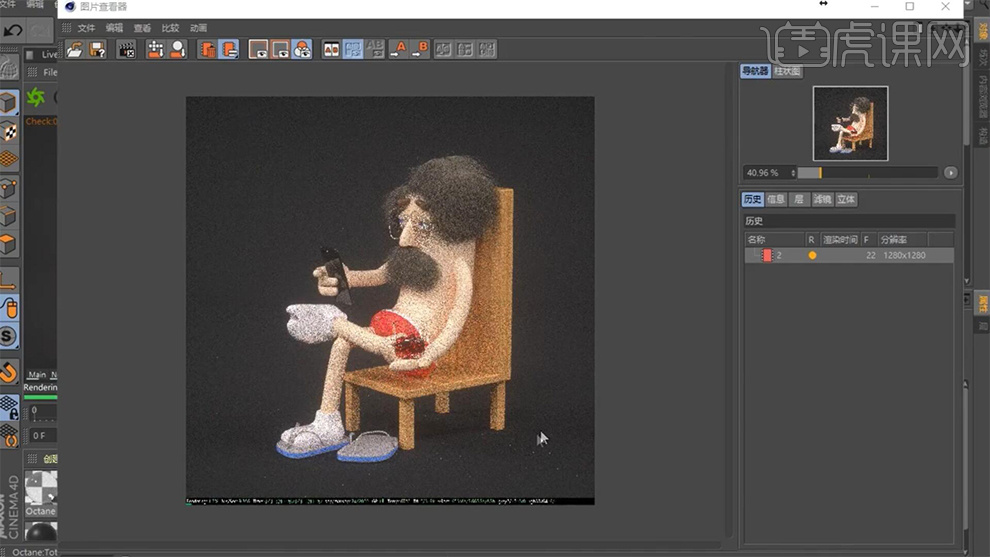使用C4D制作场景一家人2发布时间:暂无
1.熟悉课程重难点,打开C4D软件。

2.新建【立方体】调整大小,按【C】键转为可编辑多边形,【右键】【路径切割】,添加数条距离相等的线段,如图所示。

3.选择【立方体】,切换【面模式】选择面删除,如图所示。

4.切换【边模式模式】,【右键】【桥接】进行补面,如图所示。

5.选择椅子的边,【右键】【倒角】,并给袜子赋予白色的【OC材质球】,如图所示。
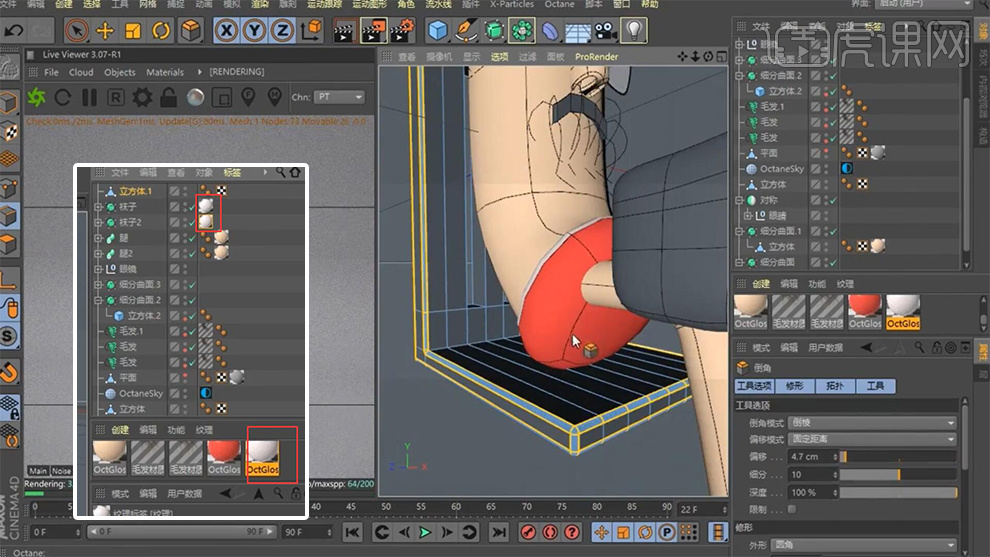
6.使用【样条】工具,绘制出拖鞋的形状,【类型】改为【B-样条】,添加【挤压】命令,厚度为【Y方向】,并勾选【圆角封顶】调整【步幅】【半径】,如图所示。
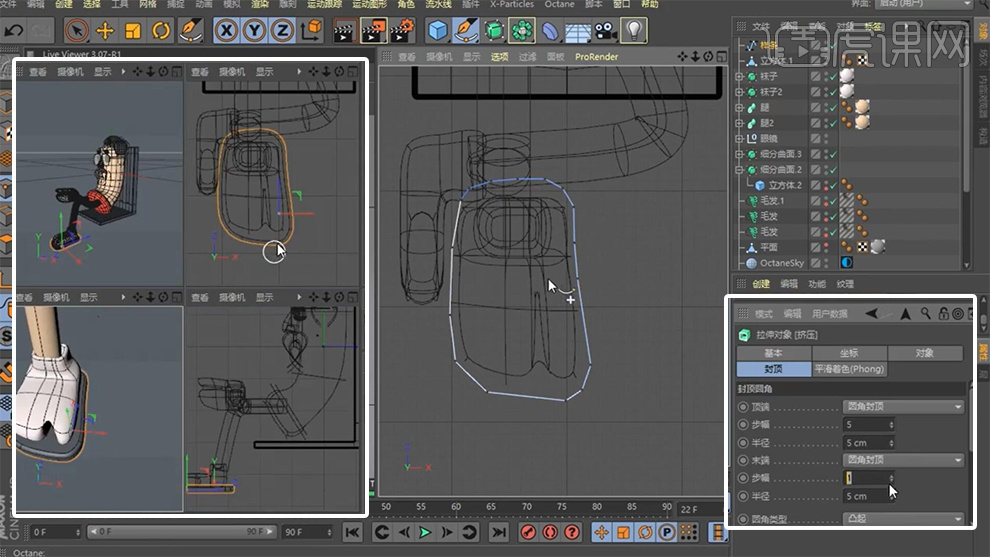
7.使用【样条】工具,绘制出拖鞋其余部分,新建【圆环】调整【半径】大小,添加【扫描】命令,切换【点模式】调整样条的点,对模型进行细节调整,如图所示。

8.选择【红色的OC材质球】(泳裤的材质),赋予拖鞋的带子部分,如图所示。

9.选择【挤压】,按【C】键转为可编辑多边形(【右键】【选择子集】+【连接对象+删除】),按【U~L】键选择循环面,赋予蓝色的【OC材质球】其余部分为白色【OC材质球】,如图所示。

10.选择【挤压】和【扫描1】按【Alt+G】键打组,并为其添加【对称】命令,如图所示。

11.将【对称2】转为可编辑多边形,方法同第9步,切换【点模式】,删除右边鞋子的模型,如图所示。

12.将【对称2】重命名为【拖鞋】,【扫描】和【挤压1】打组(按【Alt+G】键)命名为【拖鞋2】,如图所示。
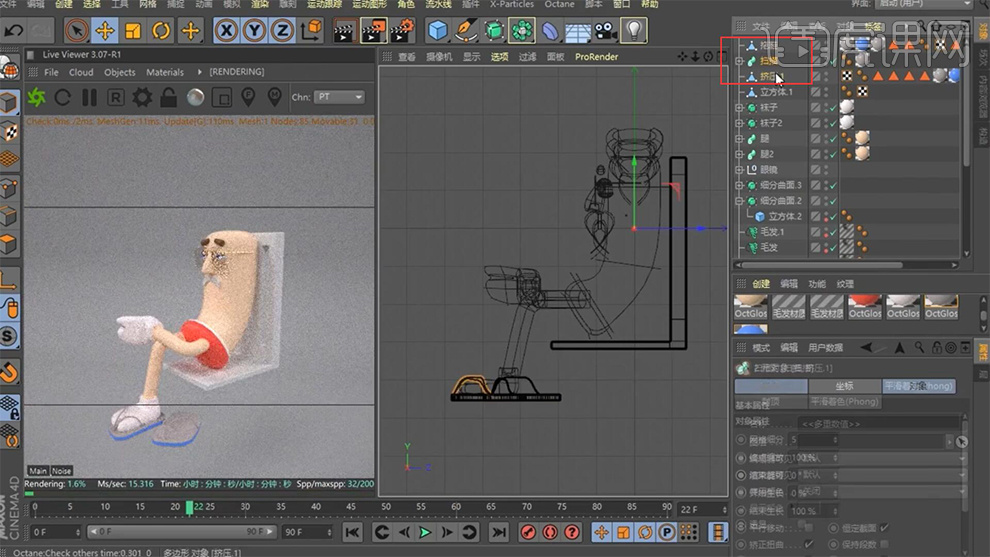
13.新建【立方体】调整大小位置,制作椅子的腿部(按住【Ctrl】键拖拽是复制),并将椅子模型所有部分按【Alt+G】键打组,重名为【yizi】,如图所示。

14.从已经安装好的【LiveDB】材质库里,加载预置的木纹材质球,并赋予【yizi】,如图所示。

15.新建【OctaneCamera】,调整焦距为【135mm】,如图所示。

16.使用【样条】工具,绘制出手臂的形状,【类型】改为【B-样条】,新建【圆环】调整【半径】大小,添加【扫描】命令,切换【点模式】调整样条的点,对模型进行细节调整,如图所示。

17.选择【样条】,切换【点模式】调整样条的点,与身体衔接的部分,按住【Ctrl】键拖拽样条线的点制作,并将其赋予同身体一样的【oc材质球】如图所示。

18.新建【立方体】调整大小,按【C】键转为可编辑多边形,【右键】【路径切割】进行布线,如图所示。

19.选择【立方体1】,添加【细分曲面】命令,切换【点模式】调整模型的细节,如图所示。

20.将【细分曲面4】重名为【手】,选择【立方体】复制一份,并为其添加【对称】命令,制作出右手,如图所示。

21.将【对称2】转为可编辑多边形,切换【点模式】,删除多余出来的左手,再为【对称2】添加【细分曲面】命令。

22.以同样的方式制作出左边的手臂,并为其赋予同身体一样的【oc材质球】,如图所示。
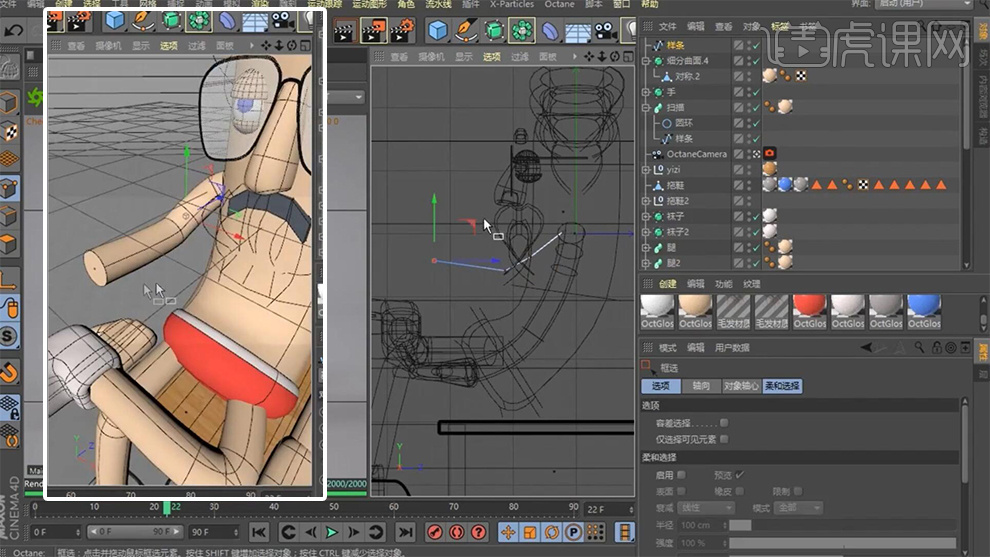
23.选择【对称2】【右键】【路径切割】添加循环边,切换【点模式】,深化模型的细节,如图所示。

24.载入素材中的【iPhone7】模型,调整位置大小,如图所示。

25.调整【渲染设置】的参数,参数如图所示。
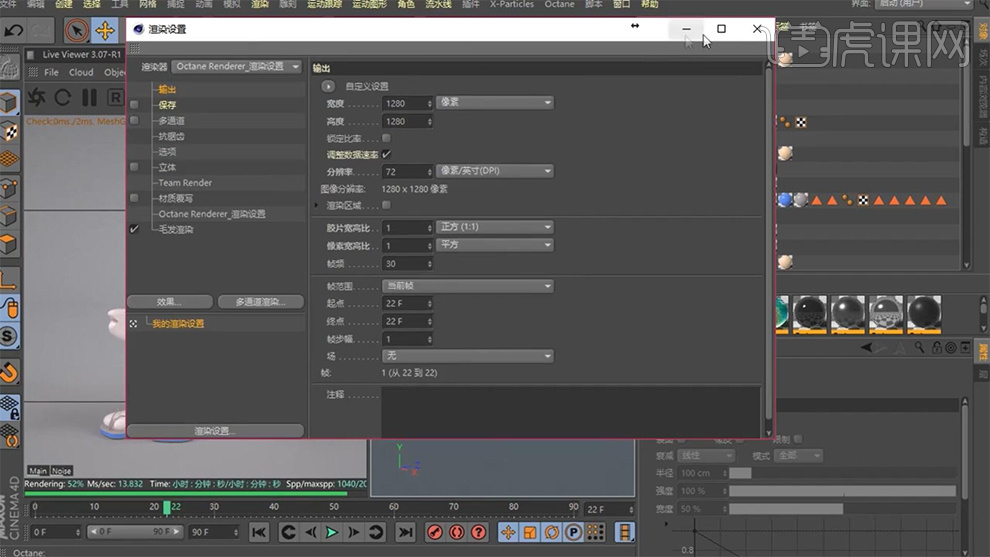
26.新建【圆柱】,按【C】键转为可编辑多边形,【右键】【优化】,切换【面模式】,配合【内部挤压】和【挤压命令】,做出水杯的模型,如图所示。
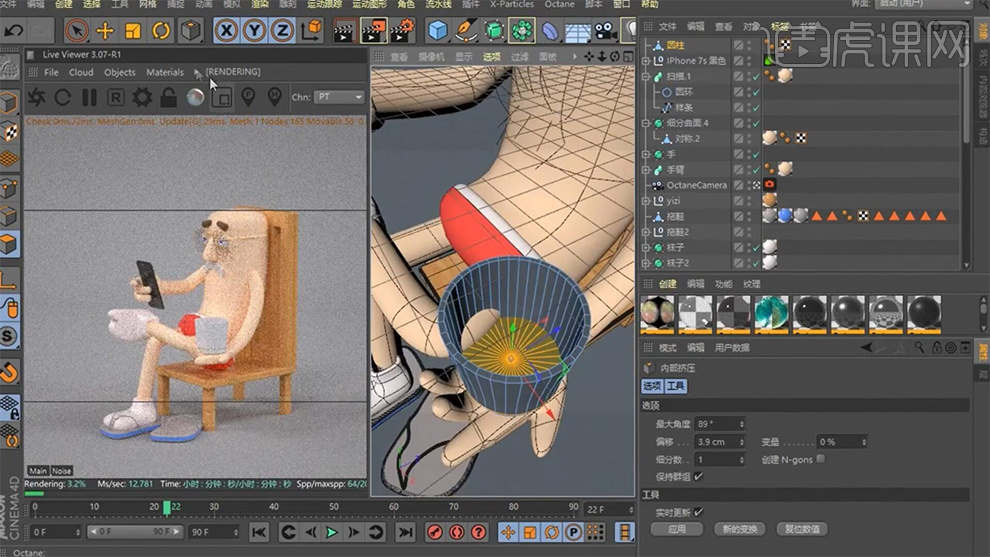
27.新建【OC镜面材质球】,将其赋予【圆柱】,选择【圆柱】复制一份,并对复制出的【圆柱1】按【T】键进行缩放,再切换【点模式】,调整点,如图所示。

28.新建【OC镜面材质球】,调整参数,参数如图所示,制作红酒的材质,并赋予【圆柱1】,如图所示。
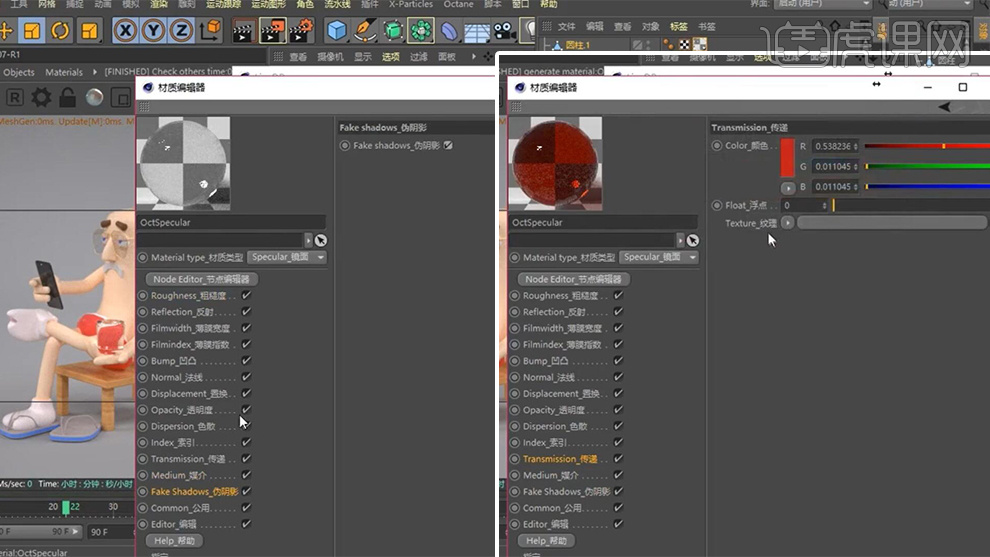 29.修改平面的材质球颜色,调整渲染视角,如图所示。
29.修改平面的材质球颜色,调整渲染视角,如图所示。
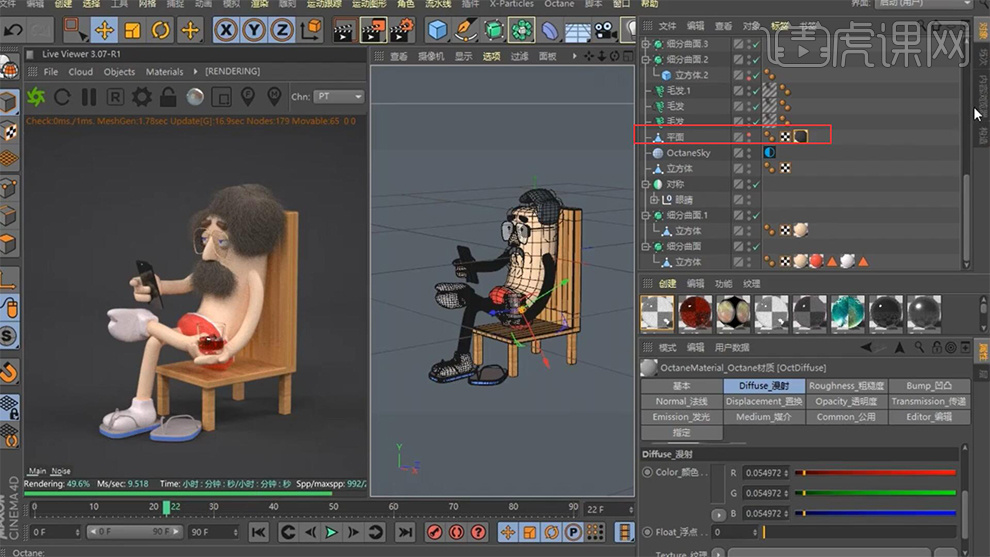
30.新建3个【立方体】,调整大小位置,并赋予【OC镜面材质球】,如图所示。

31.载入预置的水果蔬菜类模型,为其添加不同颜色的【oc漫反射】材质球,如图所示。

32.调整摄像机的【光圈大小】,制作出景深效果,使用【渲染视窗】中的【F】按钮,确定焦点,如图所示。

33.启用摄像机的【辉光】,调整辉光强度。

34.最后效果如图。